环境前提
有Python环境,然后版本必须得大于或等于3.8
有PIP,且最好配置了国内镜像
这两个环境很简单,不懂的可以加入我们的网络技术交流QQ群询问:307531422
前言
幽络源站长使用的ESP32是WROMM的,当然,其他的大同小异
大致步骤
1.安装驱动
2.下载MicroPython固件到ESP32
3.准备烧录固件到ESP32的环境
4.开始烧录
5.下载配置Thonny
6.代码控制LED灯验证烧录是否成功
步骤一:安装驱动
用USB线将EPS32连接,然后win+s搜索设备管理器,可以在端口栏看到自己的EPS32上显示了个感叹号,这表示没有对应驱动,因此需要先下载驱动,而且可以看到我这里是CP210X,如图:
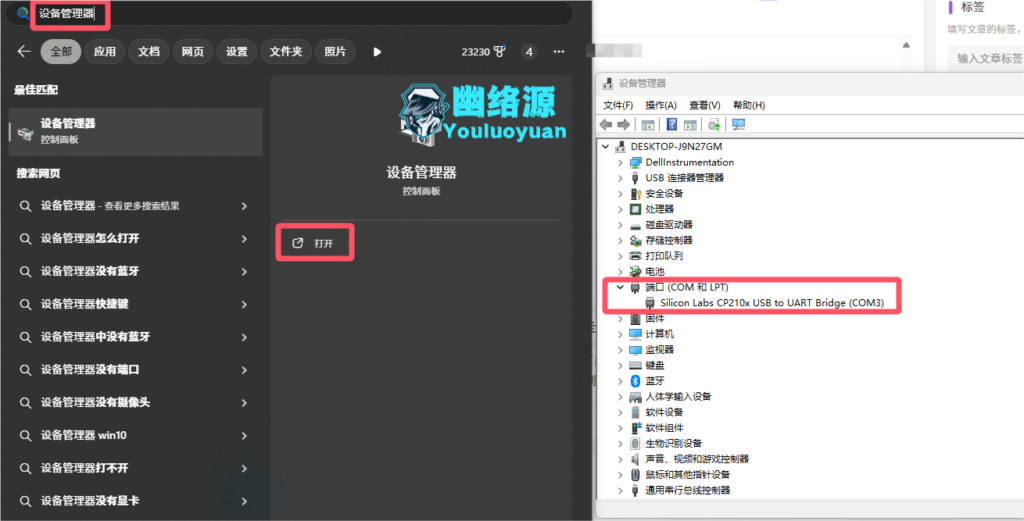
到官网下载驱动 => 驱动下载连接
我们只需要驱动,因此直接下载Windows Driver即可,如图
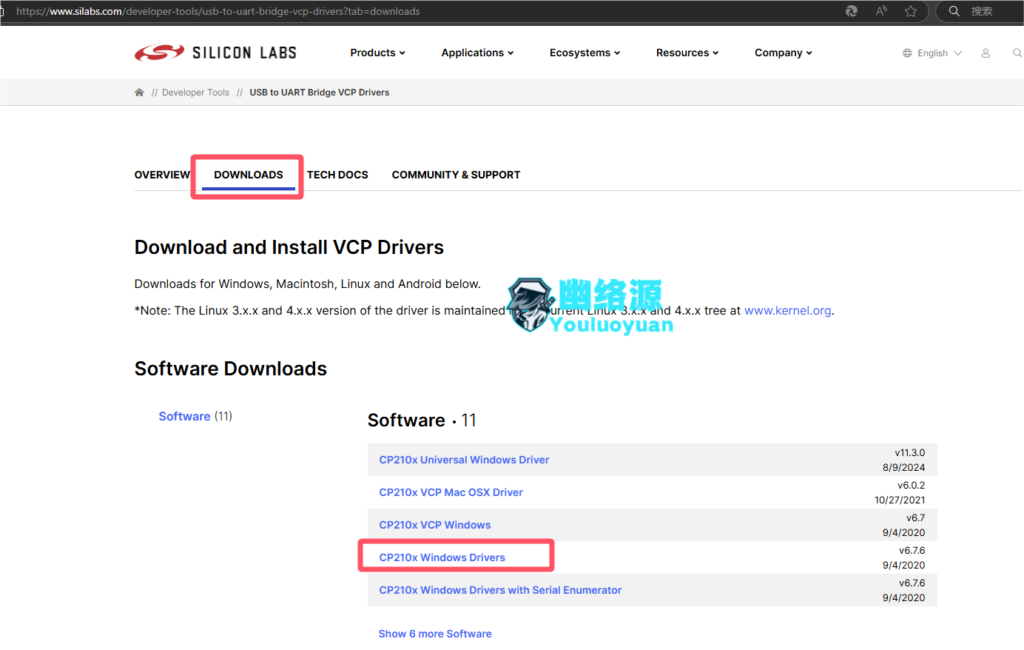
下载好后,直接下一步下一步就完事,如图
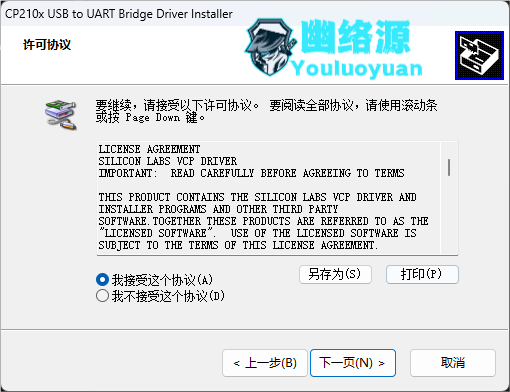
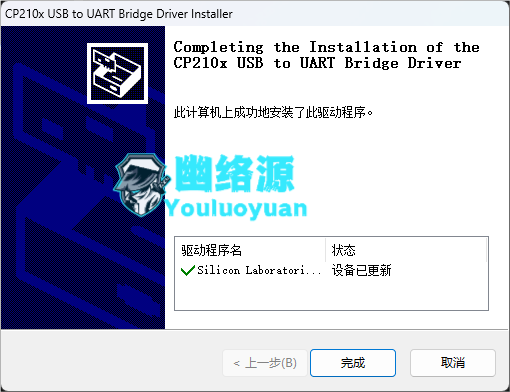
然后重新打开设备管理器可以看到感叹号消失了,这表示驱动安装成功,如图
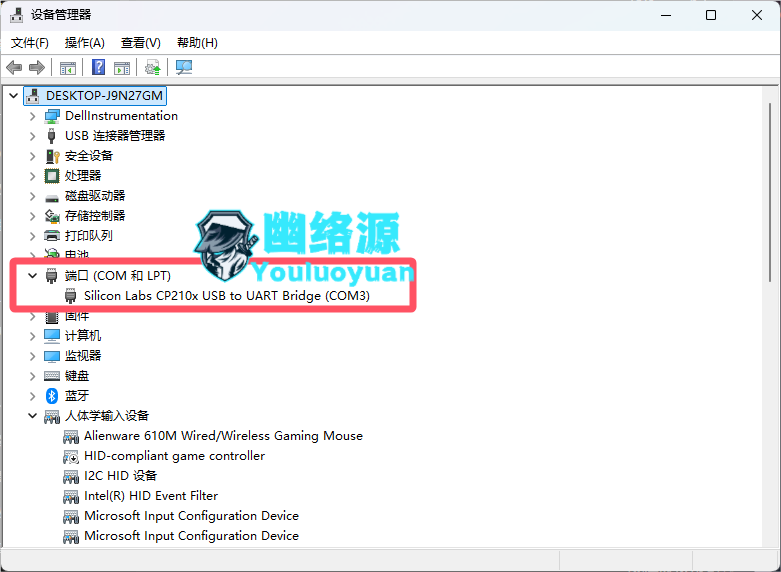
步骤2.下载MicroPython固件到ESP32
来到micropython官网 => MicroPython官网
往下翻,我的是EPS32-WROOM,因此选择如下图对应的点进去
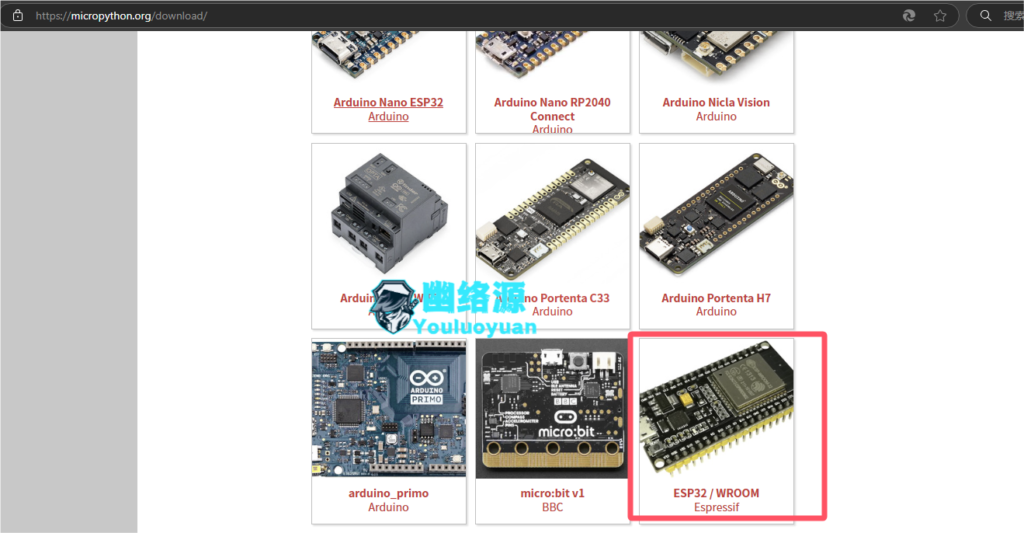
点进去后继续然后往下翻,直接选择最新的bin文件下载,因为最新的主打一个稳定,功能全面,如图
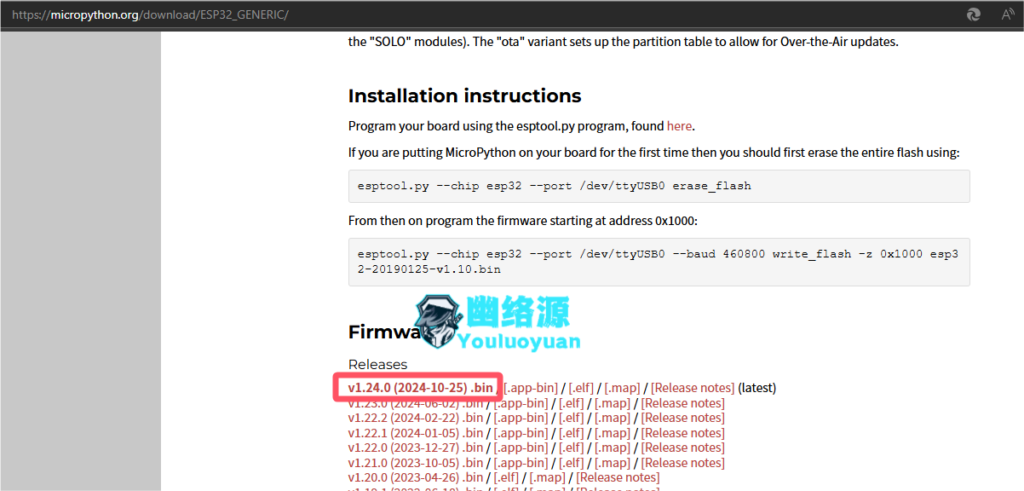
步骤3.准备烧录固件到ESP32的环境
还是开头那句话,确保自己有Python环境,pip环境,且python大于等于3.8
CMD控制台执行如下命令下载esp库,如图
pip install esptool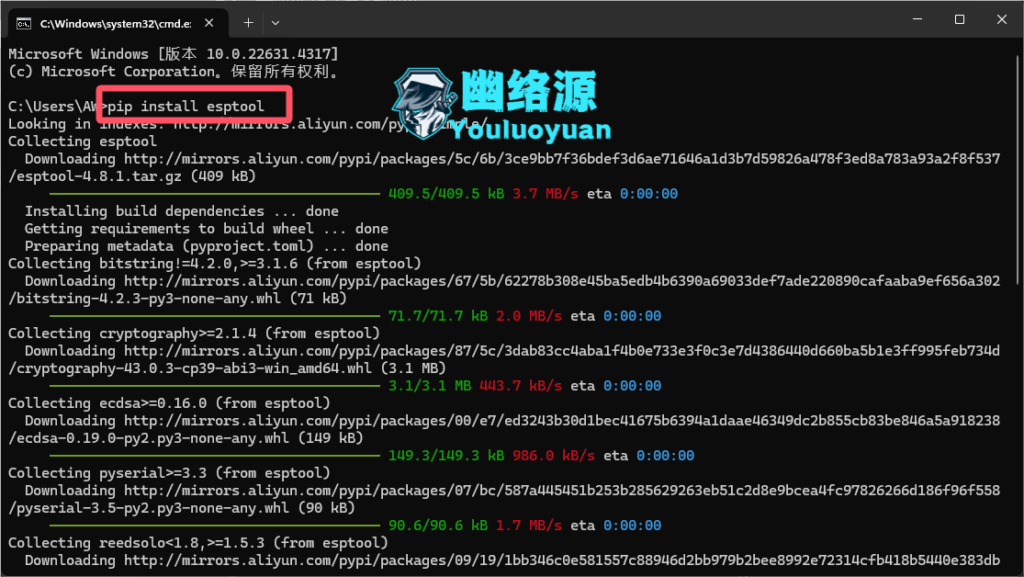
然后在设备管理器查看ESP端口,可以看到我这里的端口是COM3,如图
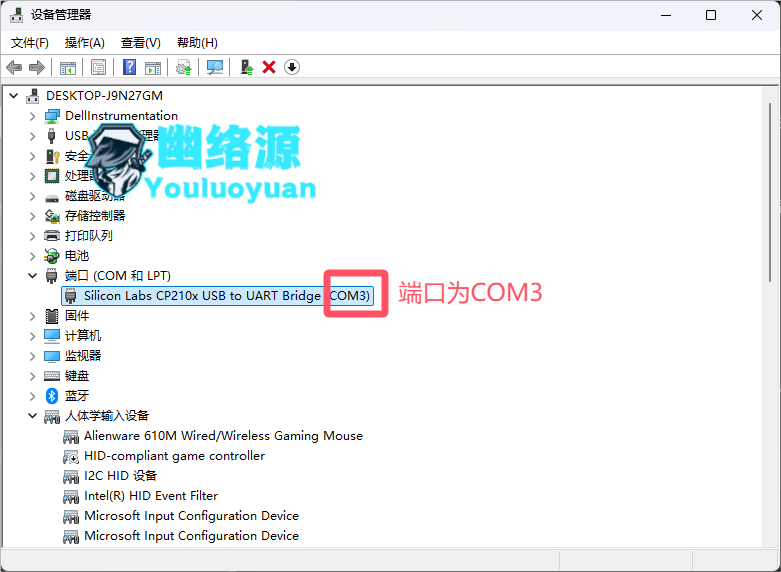
步骤4.开始烧录
CMD命令来到我们刚才下载的bin文件的目录,然后执行如下命令
命令中你可能需要更改的是端口COM3,和bin文件
python -m esptool --port COM3 write_flash 0x1000 ESP32_GENERIC-20241025-v1.24.0.bin执行命令后,结果如下图
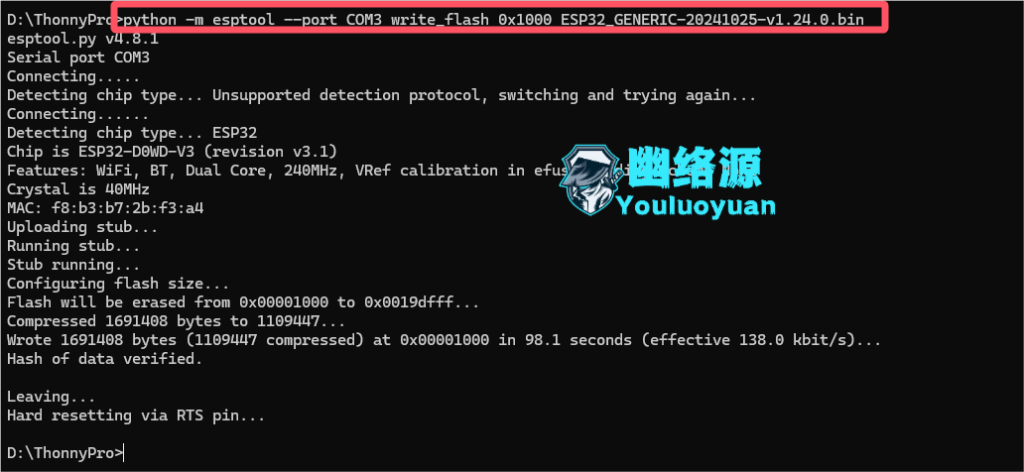
步骤5.下载配置Thonny
进入Thonny官网 => Thonny官网 ,我是Window,因此鼠标移动到Windows上下载第一个EXE文件即可,如图
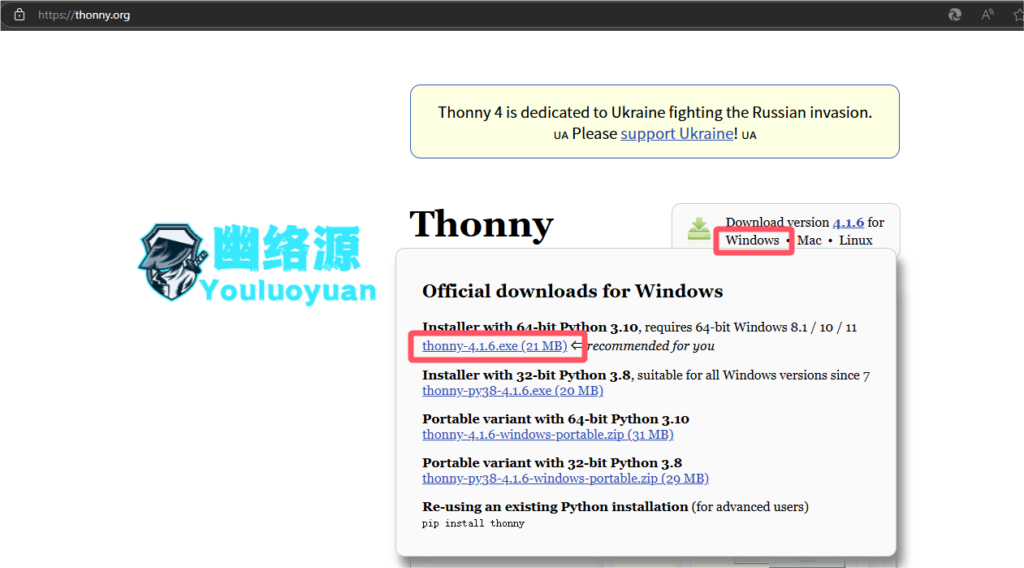
下载后安装即可,可以设置中文,但我更习惯英文的,然后打开Thonny软件,在tools的Options选项中,切换到interpreter,将解释器切换为自己的,我的是ESP32,如图
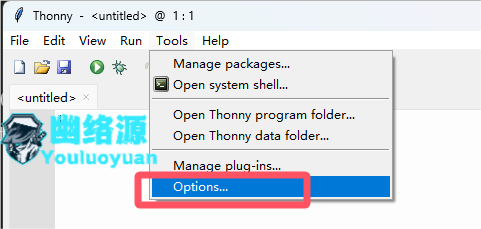
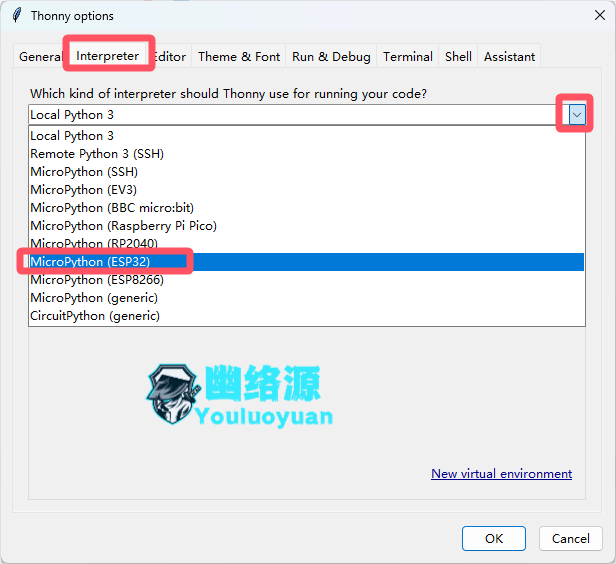
然后端口别忘记了也要切换,最后保存,如图
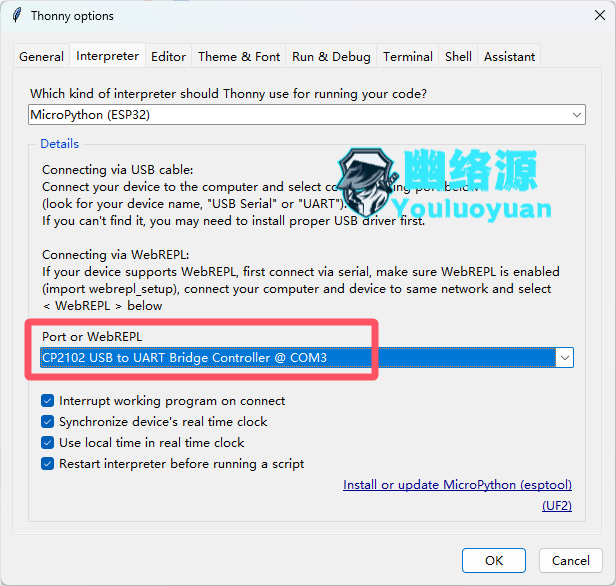
保存后,你的Thonny控制台面板应当是如下样子,如图
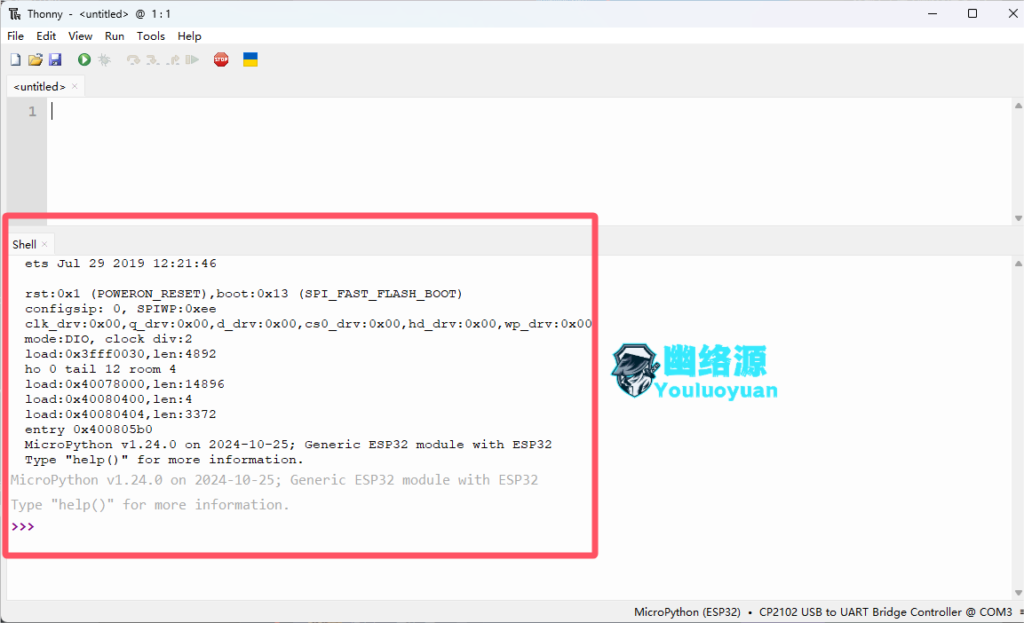
如果你的Thonny控制面板中有如下报错,请继续往下看,,否则直接看第6条
The filesystem appears to be corrupted. If you had important data there, you may want to make a flash snapshot to try to recover it. Otherwise, perform factory reprogramming of MicroPython firmware (completely erase flash, followed by firmware programming).上面的报错表示文件系统似乎已损坏,我们直接清除数据重新烧录即可,执行如下命令清除数据(请注意,一定要先退出Thonny,不然端口被占用执行命令没用)
python -m esptool --port COM3 erase_flash然后重新烧录,还是进入下载的bin目录,执行我们那条烧录命令
python -m esptool --port COM3 write_flash 0x1000 ESP32_GENERIC-20241025-v1.24.0.bin步骤6.代码控制LED灯验证烧录是否成功
我们直接在Thonny中加入如下代码然后运行,看LED灯是否闪烁
from machine import Pin
import time
led = Pin(2, Pin.OUT)
while True:
led.value(not led.value())
time.sleep(1)在未执行代码前,只亮了个红灯(这灯一连接USB就亮了,我也是初学不太懂)
执行代码后可以看到蓝色LED灯闪烁,说明没问题了,如下
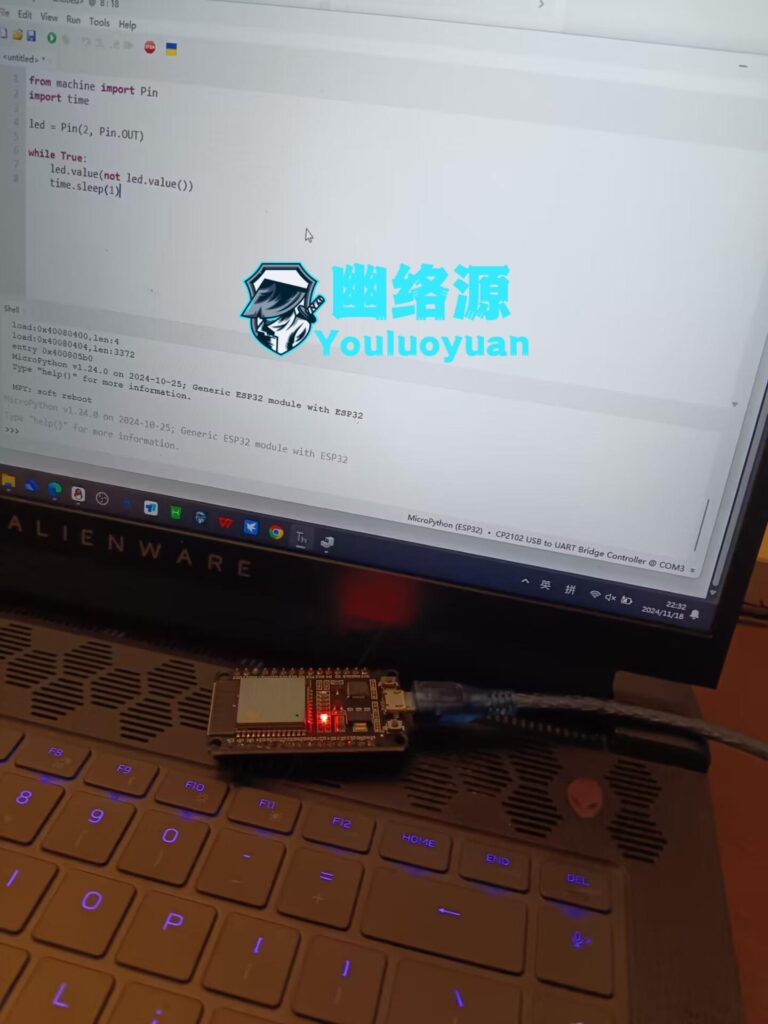

结语
以上是站长初学的ESP32教程,感兴趣的小伙伴可以加入我们的QQ群一起学习讨论:307531422







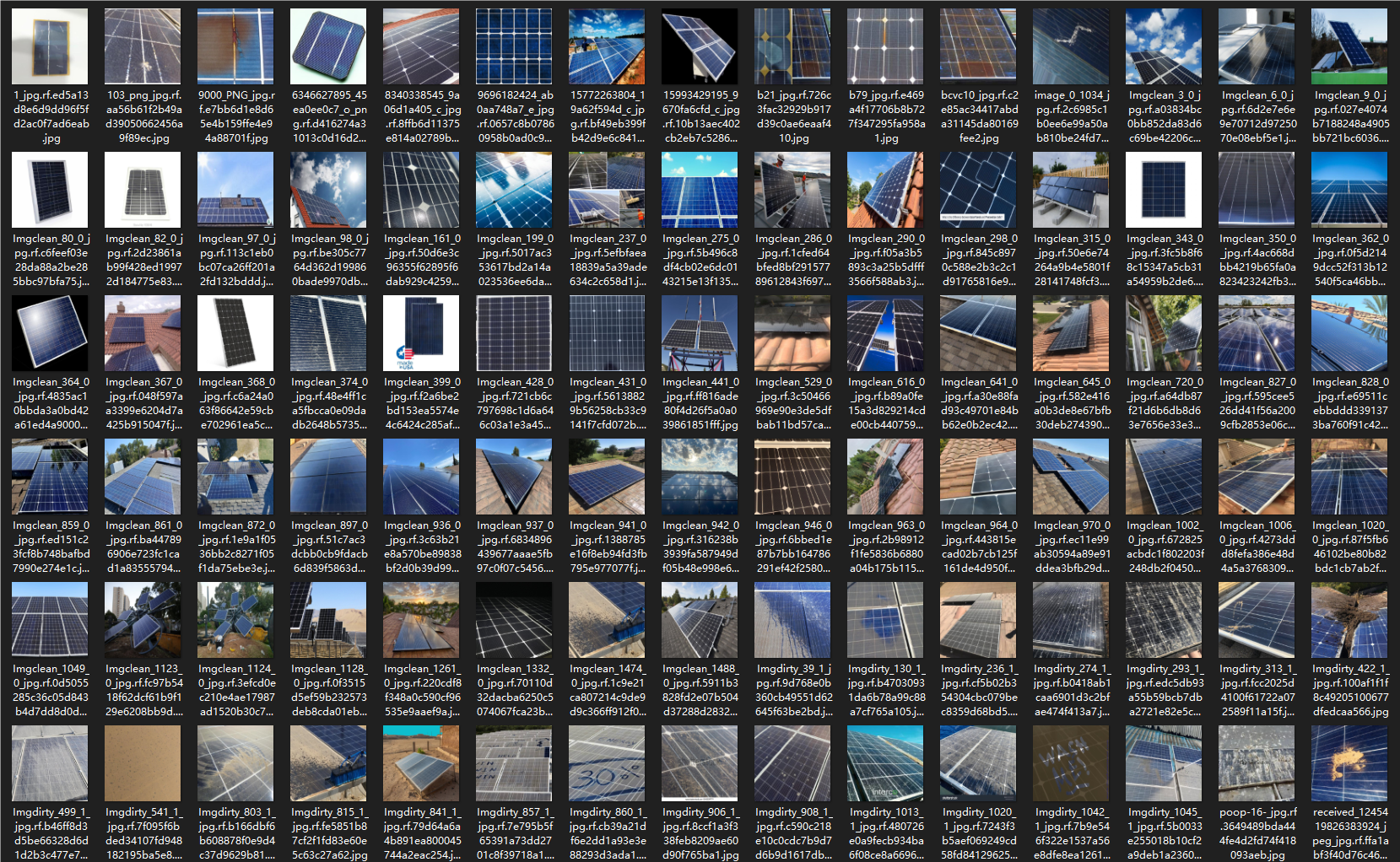

暂无评论内容